苹果手机微信聊天记录是我们日常生活中重要的沟通工具,但当我们换新手机时,如何将微信聊天记录同步到新手机成为了一个让人头疼的问题,幸运的是苹果手机自带的iCloud功能可以帮助我们实现这一目标。只需要简单的操作,就能轻松将微信聊天记录从旧手机转移到新手机,让我们不再担心重要的聊天内容丢失。让我们一起来看看具体的操作步骤吧!
苹果手机微信聊天记录转移到新手机
方法如下:
1.打开iPhone的桌面,在桌面上点击选择微信APP。

2.进入到微信的界面内,点击我选项,然后进入到设置内。
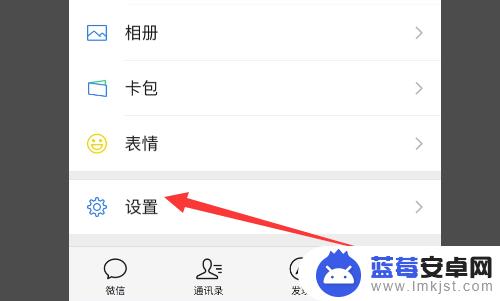
3.然后在设置的主页面里,可以看到其中的通用
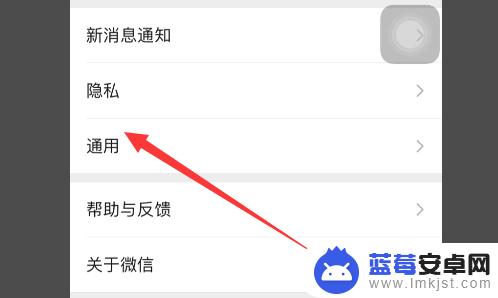
4.然后在通用内,可以看到聊天记录备份与迁移
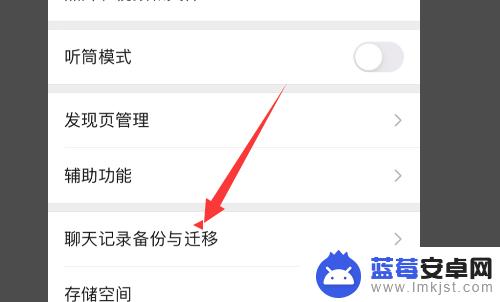
5.然后点击迁移聊天记录到另一台设备选项即可。
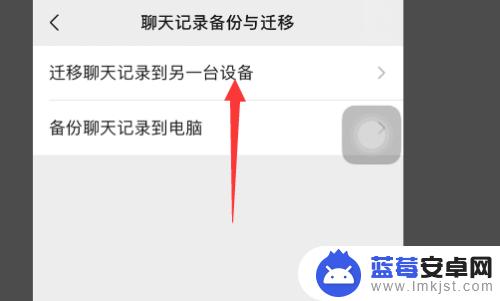
6.然后在聊天记录迁移的界面,选择点击迁移全部聊天记录。然后用另一台设备扫描二维码即可。
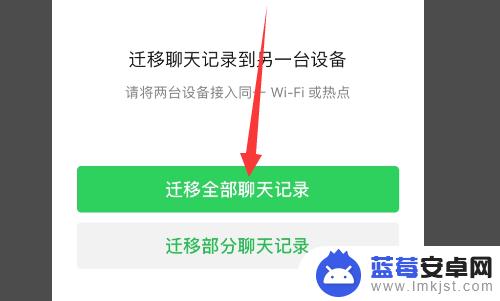
以上就是苹果换手机怎么同步微信聊天记录的全部内容,还有不清楚的用户就可以参考一下小编的步骤进行操作,希望能够对大家有所帮助。












